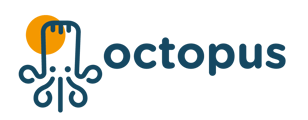Vous avez des protocoles spécifiques à respecter pour vos suivis de température ? Nous avons la solution !
Nous vous proposons de la flexibilité et de la personnalisation dans vos relevés. Ce module est parfait pour vos protocoles spécifiques.

Qu'est-ce c'est ? C’est le module ultime de suivi de température
Dans le module, il y a des protocoles que vous créez.
Dans les protocoles, il y a des étapes que vous ajoutez.
Dans les étapes, il y a des actions que vous personnalisez.
.png?width=271&height=561&name=image%20(1).png)
C'est-à-dire ? Vous pouvez :
1. Avoir tous les protocoles que vous souhaitez :
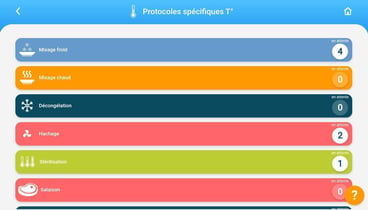
2. Avoir toutes les étapes de votre choix :

3. Avoir tous les champs/actions dont vous avez besoin (conformité, quantité, texte, option…) :
.png?width=460&height=161&name=image%20(2).png)
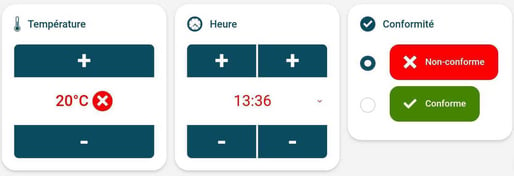
Comment pouvez-vous le paramétrer ?
1. Depuis votre écran d’accueil, cliquez sur le bouton Administrateur situé en bas à droite, puis renseignez votre mot de passe administrateur.
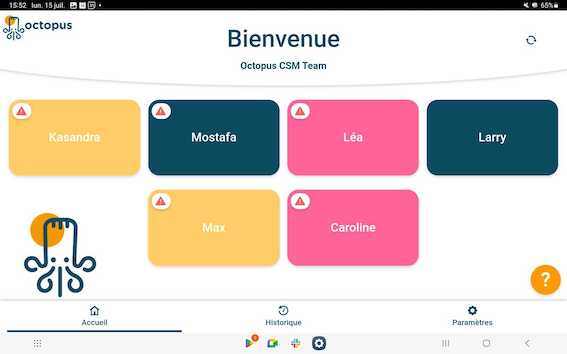
2. Cliquez sur modules HACCP (en haut à gauche).
3. Cliquez sur plan de nettoyage.
-jpg.jpeg?width=567&height=354&name=Screenshot_20240715_155451_Octopus%20HACCP%20(2)-jpg.jpeg)
4. Cliquez sur Ajouter un protocole.

4.1 Saisissez le nom, la couleur et l’icône du protocole
4.2 Cliquez sur Je valide
![]()
5. Accédez aux étapes du protocole

5.1 Créez vos étapes
Par défaut, il y a 2 étapes à la création d’un protocole : un départ et une fin (que vous pouvez modifier en cliquant sur le nom) 
5.2 Ajoutez une autre étape si besoin

5.3 Saisissez le nom de votre étape

6. Accédez aux actions de chaque étape du protocole
6.1 Par défaut il y a 3 actions à la création d’une étape : produit, température et heure (désactivable)

6.2 Ajouter un élément à contrôle si nécessaire

6.3 Saisissez le nom et le type de votre contrôle avec le choix de l'obligation

7. Personnalisez vos règles de non-conformité en cliquant sur le nom de votre action

7.1 Il est possible d'ajouter des règles :
-
de température, en choisissant vos seuils minimum et maximum.
-1.png?width=655&height=77&name=image%20(3)-1.png)
-
d’heure, en choisissant la durée maximum et minimum depuis le relevé précédent.
.png?width=688&height=55&name=image%20(4).png)
-
de conformité, en activant le type de champs conformité/non conformité
.png?width=688&height=55&name=image%20(5).png)
Une fois le paramétrage effectué, vos utilisateurs n’ont plus qu'à l’utiliser et faire leur relevé.